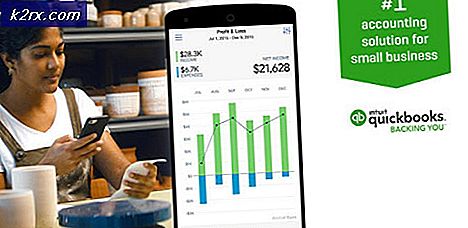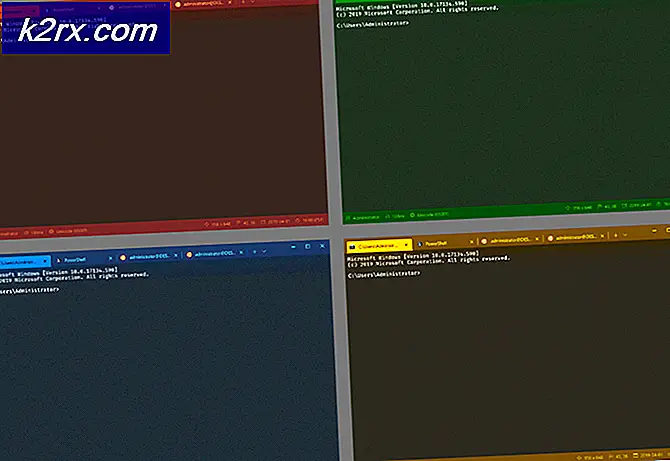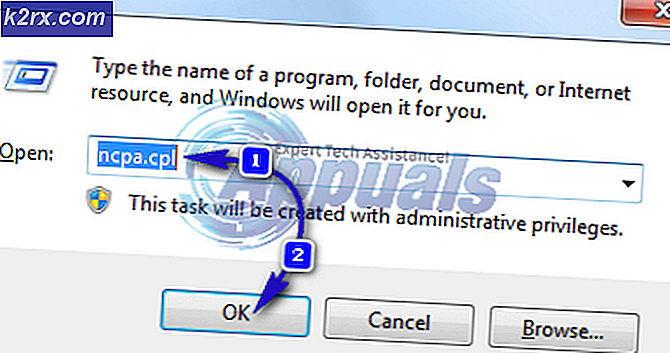Windows Güncelleme Hatası 0x8007371b Nasıl Onarılır
Kullanıcılar Windows 10'da güncellemeleri indirip yüklemeye çalıştıklarında Windows güncelleme hatası 0x8007371b oluşur; birçok kullanıcı tarafından karşılaşıldı ve bu hata, Windows 7 ve Windows Vista gibi önceki Windows sürümlerinde tutarlı görünüyor.
Hata şöyle bir şey söylüyor 0x8007371B = ERROR_SXS_TRANSACTION_CLOSURE_INCOMPLETE. Microsoft resmi web sitesi, hatanın "İşlemin bir veya daha fazla gerekli üyesi mevcut değil ”. Bu, WinSxS adlı Windows klasöründeki bir veya daha fazla dosyanın eksik olduğu veya klasörden birinin zarar gördüğü anlamına gelir.
Üçüncü taraf virüsten koruma yazılımının güncellemeyi engellemesi de mümkündür. Bu nedenle çözüme geçmeden önce, herhangi bir üçüncü taraf anti-yazılımın yüklü olup olmadığını sisteminizden kaldırdığınızdan ve güncellemeyi gerçekleştirmeye çalıştıklarından emin olun. Hala çalışmıyorsa, aşağıdaki yöntemlerle devam edin.Yöntem 1: Windows Sorun Gidericiyi kullanın
Bu yöntemde, Windows'unuzu güncellemenizi engelleyebilecek hataları otomatik olarak düzeltmek için Windows yerleşik Sorun Giderici'yi kullanacağız. Bu araç, sistemin yeniden başlatılmasını bekleyen veya belirli bir hizmetin çöktüğü ve yeniden başlatılması gereken diğer uygulamalar tarafından yapılan değişiklikleri bulmaya çalışır.
- Windows Menüsüne ve Yazına tıklayın Sorun giderme Arama Kutusunda ve tıklayın Ayarlarda Sorun Giderme
- Şimdi Windows Update'e tıklayın ve tıklayın Sorun Gidericiyi çalıştırın ve istenirse şifrenizi girin.
- Sorun giderme işlemi tamamlandıktan sonra, ekrandaki talimatları izleyin.
Yöntem 2: Dağıtım Görüntüsü Hizmeti Yönetimi DISM'sini Kullanma
Bu yöntemde, yüklü bir Windows görüntüsünü onarmamıza izin veren Dağıtım Görüntüsü Hizmeti ve Yönetimi adlı bir Windows yardımcı programı kullanacağız. Önce, dosyaların mevcut olup olmadığını bulacağız ve sonra onları onarmaya çalışacağız.
- Açık Komut istemi gibi Yönetici
- Tür "DSIM / Çevrimiçi / Temizleme-Görüntü / CheckHealth" ve Enter tuşuna basın. Bu, Windows dosyalarının hızlı bir taramasını gerçekleştirecek ve herhangi bir bozulma olup olmadığını kontrol edecektir.
- Tür "DISM / çevrimiçi / Temizleme-Görüntü / ScanHealth" ve yürütmek için Enter tuşuna basın. Bu, Windows'un daha derin bir taramasını gerçekleştirecek ve bozuk dosyaları kontrol edecektir, bu işlem birkaç dakika sürebilir.
- "Yazın"DISM / Çevrimiçi / Temizleme-Görüntü / RestoreHealth ” dosyaları onarmak için
- Komutlar çalıştırıldığında sisteminizi yeniden başlatın ve sorunun çözülüp çözülmediğini kontrol edin.
Yöntem 3: Windows Update Bileşenlerini Sıfırlayın
Microsoft, çalıştırıldığında Windows güncelleme yardımcı programını ve tüm bileşenlerini sıfırlayan önceden yazılmış bir dizi talimat içeren bir toplu iş dosyası sağlar. Bu, eski Windows güncellemelerini kaldıracak ve Windows güncelleme dosyalarını yeniden kaydedecek ve bağlantı ayarlarınızı sıfırlayacaktır. Lütfen aşağıdaki adımlara bakın:
- Komut dosyasını aşağıdaki bağlantıdan indirin
Windows 10 | Windows 7 ve 8 - İndirildikten sonra ZIP dosya
- Çalıştır WuReset yönetici olarak toplu iş dosyası
- Yürütmenin tamamlanmasını bekleyin
- Şimdi bilgisayarınızı yeniden başlatın ve güncellemeleri şimdi yüklemeyi deneyin.